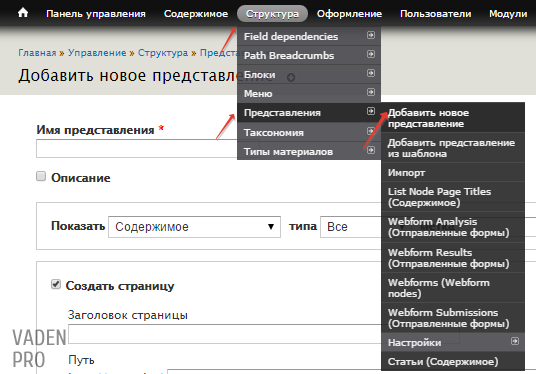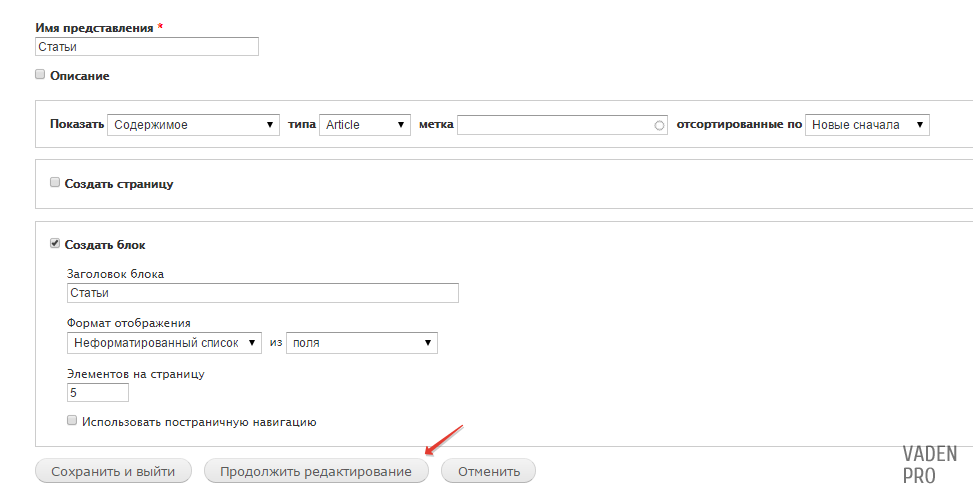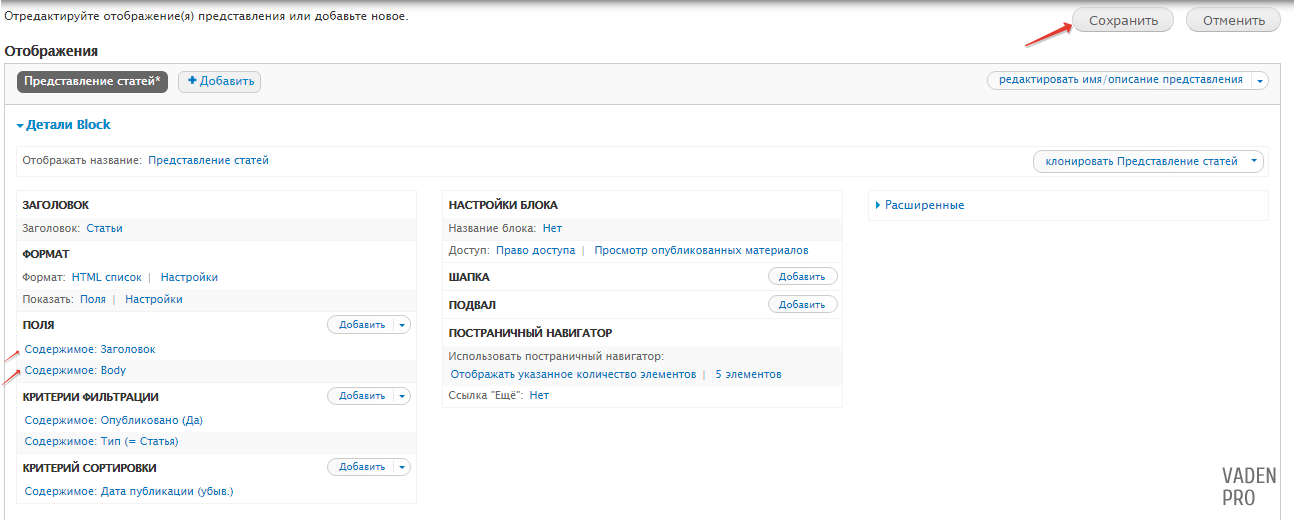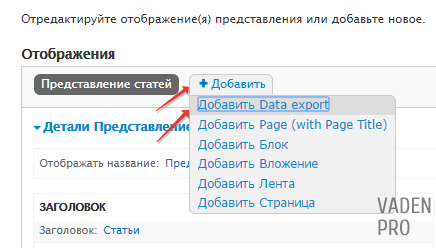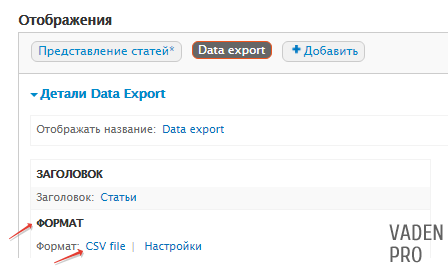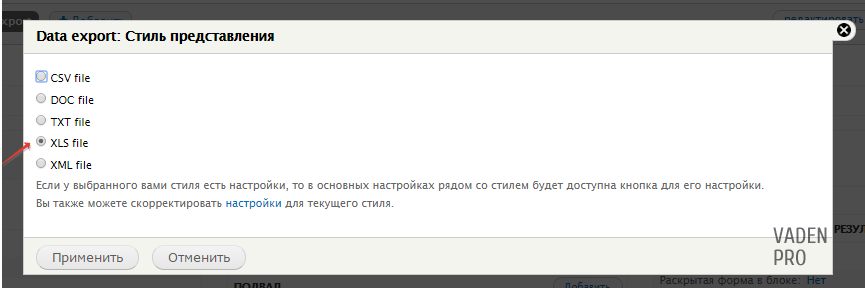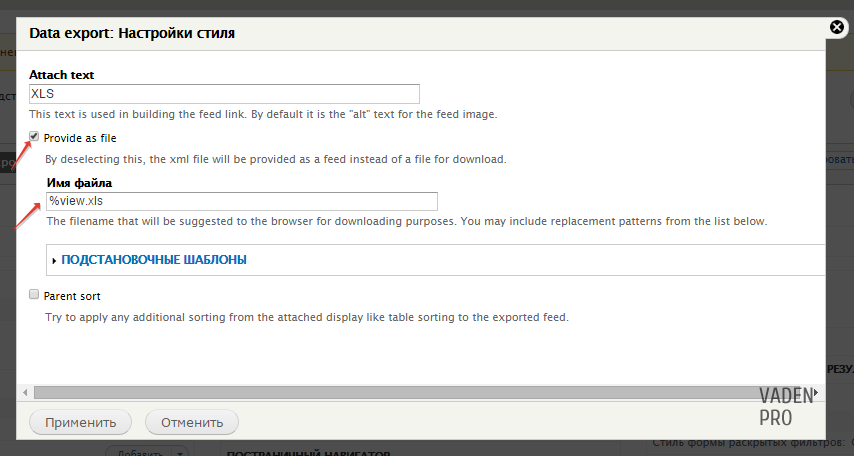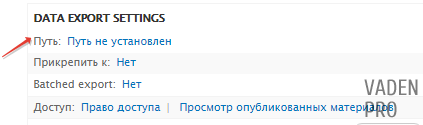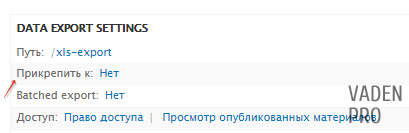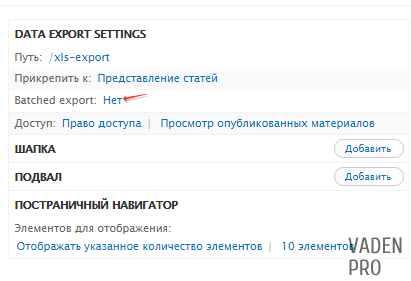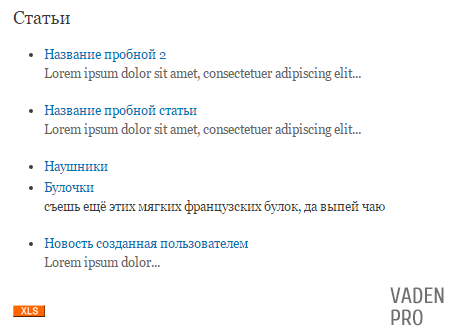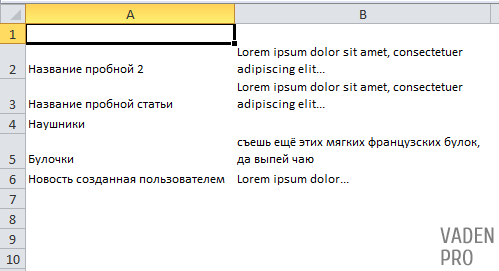Гуляя по интернет сайтам, у посетителей часто возникает необходимость перенести информацию с браузера в удобный для скачивания файл. Дополнительные модули для Drupal помогают нам в решении этой задачи. Как генерировать PDF файл или вывести версию для печати мы уже обсудили, теперь пришло время поговорить и о выводе файлов других форматов.
Описание модуля
Эту возможность мы можем осуществить на нашем сайте при помощи модуля Views Data Export .
Views Data Export - модуль позволяющий преобразовать или экспортировать содержимое представления в один из предложенных форматов, а именно csv, xls, doc, txt, xml.
Установка модуля
Первым нашим шагом, будет установка модуля. Скачать его можно воспользовавшись ссылкой, а как его правильно установить мы рассказывали в одной из наших статей. После установки его необходимо активировать.
Создание представления
У этого модуля есть одно ограничение, он работает только с представлениями, по этому для начала его настройки создадим для него базу, с которой он будет работать, а именно views.
Для этого переходим в раздел «Структура» на административной панели, далее переходим в подраздел «Представление» и нажимаем на ссылку «Добавить новое представление» .
Перед нами откроется известное нам окно с первоначальными настройками представления, заполняем их и продолжаем редактирование.
Выводим необходимые нам поля в представлении и настраиваем их на свой вкус, в моем случае мне будет достаточно 2х полей, а именно «Заголовок» и «body» и сохраняем представление.
Так как мы создали представление в виде блока, выведем его в необходимой нам области.
На этом «подготовительные работы» закончены и пора переходить к работе с самим модулем.
Настройка Views Data Export
Данный модуль генерирует файлы при помощи кнопки, которую необходимо создать, а создавать мы её будем непосредственно в самом представлении. Для этого возвращаемся на только что, или заранее, созданное представление нажимаем на плюсик рядом с существующим отображением. В списке, который появиться после нажатия, находим «Добавить Data export» и нажимаем на неё.
После чего у нас, в нашем представлении, добавится новое окно.
В этом окне первым делом выбираем формат. Для этого в разделе «Формат» кликаем на ссылку рядом с его названием.
Перед нами выскочит окно, в котором будем в виде чекбоксов перечислен список форматов, в которые данный модуль сможет превратить наше представление. Из данного списка выбираем необходимый и сохраняем.
В своём случая я выберу «XLS file».
В настройках файла ставим галочку рядом с «Provide as file», а остальные настройки настраиваем под себя и сохраняем их
Теперь необходимо задать путь по которому будет генерироваться наш файл, для этого в разделе «DATA EXPORT SETTINGS» в графе «путь» задаём свой, для удобства я использую в качестве пути «xls-export»
Далее привязываемся к представлению для этого необходимо нажать на ссылку рядом с «Прикрепить к:» и в сплывающем окне выбрать созданное отображение. При помощи этой настройки можно прикрепить экспорт фалов к любому отображению в рамках одного представления.
Заключительным этапом настройки является установка «Batched»
Выбор этой настройки будет зависеть от масштабности экспортируемого отражения, если оно не большое, то можно оставить настройку не тронутой, а если превышает тысячи строк то советую выбрать второй вариант настройки.
И сохраняем настройки представления
Перейдя на страницу с нашим views мы увидим, что у нас добавилась кнопка.
Если нажать на неё, то представление отправит информацию в выбранный ранее файл, в нашем случае эксель, и сохранится на ваш компьютер.
Открыв файл мы увидим наше представление в виде эксель-таблицы
Стоит обратить внимание что раскрытые фильтры ни как не повлияют на правильность работы модуля